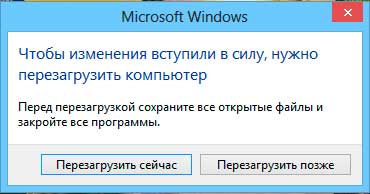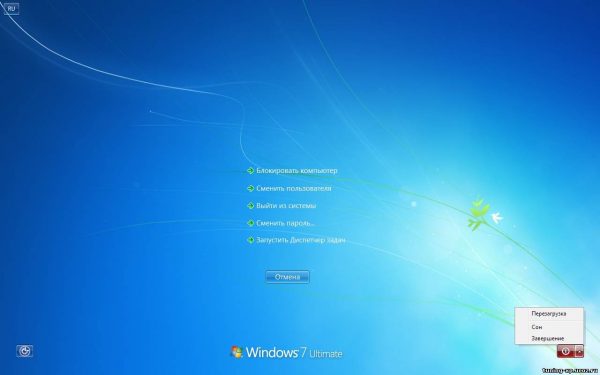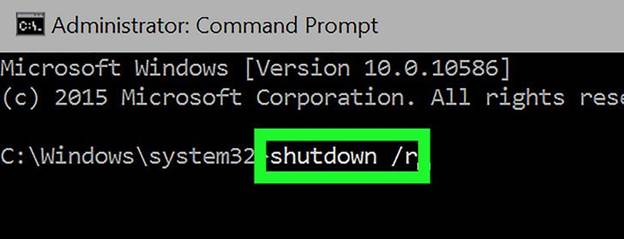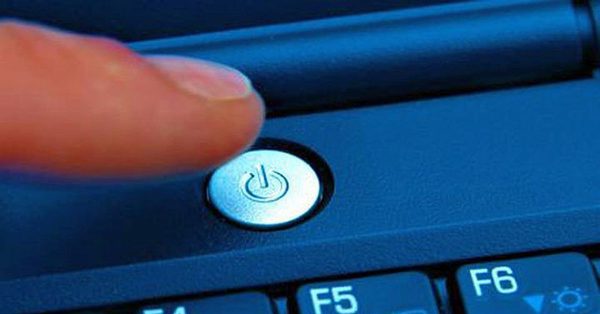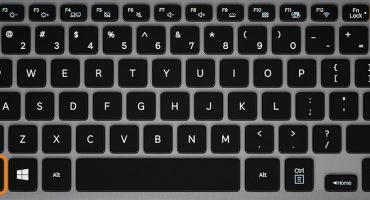I laptop sono diventati parte integrante della vita quotidiana di ogni persona. Rispetto a un normale computer desktop, sono più leggeri, più comodi e più comodi da spostare.
Spesso è necessario riavviare per ripristinare il corretto funzionamento del sistema operativo del laptop. Ciò accade durante l'installazione di driver, software, giochi o software. Alcuni casi comportano un riavvio forzato esclusivo per eliminare il blocco del dispositivo e riportarlo a uno stato funzionante. Questo articolo ti dirà come riavviare il tuo laptop.
Riavvia con una scorciatoia da tastiera
Spesso, a causa di arresti anomali del sistema, la piena funzionalità del laptop smette di funzionare, incluso il touchpad o il mouse del computer. Cosa fare quando si verificano situazioni simili e non è possibile eseguire un riavvio normale? Per riavviare la macchina, è possibile utilizzare la pressione simultanea dei tasti di scelta rapida: Ctrl + Alt + Canc. In genere, il riavvio in questo modo porta a un ripristino completo del laptop. La chiamata di un comando porta alla comparsa di una finestra sullo schermo in cui oltre alle azioni di base (spegnimento, riavvio, sospensione), è possibile utilizzare il task manager, bloccare l'utente del dispositivo o modificare il profilo dell'account.
Esistono altre scorciatoie da tastiera per diverse versioni di Windows.
Riavvia su Windows 7
1 via - Win +L
Per riavviare il laptop, prima di tutto, vale la pena lasciare l'account utente di sistema. Questo può essere fatto premendo la combinazione di tasti Win + L. Il laptop passa automaticamente al menu contenente gli account di sistema.
È necessario spegnere il dispositivo facendo clic sul tasto di controllo Tab sull'icona corrispondente. Successivamente, utilizzando le frecce della tastiera e il pulsante Tab per spostare il cursore, è necessario accedere al menu di scelta rapida in cui è necessario selezionare l'opzione "Riavvia il computer".
2 vie - Alt +F4
Dopo aver premuto la combinazione calda Alt + F4, sullo schermo del laptop viene visualizzata una finestra di dialogo. Utilizzando le frecce, selezionare l'elemento adatto per riavviare il dispositivo. Se alcune applicazioni in esecuzione impediscono lo spegnimento del dispositivo, questo può essere evitato utilizzando la stessa scorciatoia da tastiera.
3 vie - Ctrl +Alt +Elimina
Premendo la combinazione di tasti Ctrl + Alt + Canc si ottiene anche la comparsa di una finestra di dialogo. Nella parte inferiore destra dello schermo è presente un'etichetta rossa su cui è necessario fare clic utilizzando il pulsante di controllo Tab. Per aprire il menu di scelta rapida, utilizzare Tab per spostarsi sullo schermo da un comando all'altro e con le frecce. Nel menu, selezionare l'opzione per riavviare il dispositivo.
Riavvia su Windows 8
L'ottava versione di Windows è sostanzialmente diversa dalle altre nel contenuto e nell'interfaccia del menu di avvio. Pertanto, i metodi di riavvio sono leggermente diversi dai soliti.
Metodo 1 - Ctrl +Alt +Elimina
Questa combinazione apre la finestra dell'antivirus integrato "Sicurezza di Windows".Successivamente, l'utente deve scegliere uno dei due modi più convenienti. Il primo di essi: utilizzando il pulsante di controllo Tab, il cursore del mouse deve essere installato sul pulsante "Spegni il computer". Utilizzando le frecce, è necessario effettuare la transizione all'opzione di riavvio del dispositivo e confermare la scelta. Secondo: è necessario uscire dall'account utente usando le frecce e, usando il tasto Tab, selezionare il punto di spegnimento del dispositivo.
Metodo 2 - Win +X
Per riavviare la versione di sistema 8.1 e successive, è necessario bloccare la scorciatoia da tastiera Win + X. Al termine dell'operazione, viene visualizzata una finestra di dialogo in cui è necessario selezionare "Spegni il computer o chiudi la sessione". Muovendosi premendo le frecce sul monitor, è necessario spostare il cursore sull'opzione "Riavvia" e confermare la selezione.
Metodo 3 - Alt +F4
È possibile riavviare il sistema premendo Alt + F4. Nel menu di spegnimento del dispositivo tecnico, selezionare "Riavvia" o "Riavvia".
Riavvia su Windows 10
Metodo 1 - Win +X
Premendo i pulsanti Win + X verrà visualizzata una finestra di selezione sul monitor. In questa finestra, utilizzando le frecce, è necessario procedere allo spegnimento del dispositivo.
Metodo 2 - Alt +F4
Il serraggio della combinazione di tasti porta alla comparsa di una finestra di selezione sullo schermo, in cui, utilizzando la freccia sulla tastiera, è necessario andare sull'icona di spegnimento del dispositivo e confermare la selezione. Quindi, lavorando con la finestra di dialogo che si apre, vai al pulsante "Riavvia" e conferma nuovamente la selezione.
Metodo 3 - Ctrl +Alt +Elimina
Uno dei modi più semplici per riavviare un computer è utilizzare la scorciatoia da tastiera Ctrl + Alt + Canc, come nel paragrafo precedente. Usando le frecce, devi andare all'account utente del laptop, dove nell'angolo inferiore del display sulla destra ci sarà una finestra per spegnere il dispositivo. Questa finestra deve essere selezionata premendo il tasto di controllo Tab. Dopodiché, non resta che confermare la scelta e procedere al "Riavvio" del dispositivo.
Come riavviare il laptop se si blocca
Se il laptop è gravemente congelato, il riavvio utilizzando le scorciatoie da tastiera diventa impossibile. Un blocco del dispositivo può essere una conseguenza di virus e minacce sul dispositivo, una mancanza di risorse di sistema per il corretto funzionamento del dispositivo o alcuni programmi potrebbero bloccarsi. Un blocco del laptop può essere accompagnato da un suono sgradevole. La difficoltà di eliminare questo problema sorge a causa della mancanza di un pulsante di riavvio, a differenza di un personal computer.
Come riavviare tramite Task Manager
Avendo scoperto che il laptop è bloccato, non dovresti ricorrere immediatamente a metodi cardinali. Prima di tutto, dovresti sempre chiamare il comando Ctrl + Alt + Canc. Se il task manager appare sullo schermo, è possibile evitare un riavvio forzato del dispositivo. In questo caso, è necessario interrompere l'esecuzione del programma che ha causato il blocco del dispositivo. Se questo approccio non aiuta, nel Task Manager è necessario fare clic sul pulsante "Termina lavoro".
Riavvia utilizzando la riga di comando
Se il metodo precedente non ha aiutato, è necessario utilizzare un'opzione più avanzata e radicale per eseguire un riavvio del sistema: lavorare con la riga di comando. Ciò richiede:
- Utilizzare le scorciatoie da tastiera Win + R per richiamare la riga di comando.
- Al prompt dei comandi che si apre, immettere shutdown / r.
- Utilizzare le frecce per selezionare "OK" e premere Invio.
Riavvia utilizzando il tasto di accensione
Spesso quando il sistema si blocca, smette di rispondere a qualsiasi comando emesso dalla tastiera o dal touchpad. Pertanto, i metodi precedenti potrebbero non dare risultati. Quindi è necessario arrestare forzatamente il sistema. Per fare ciò, tenere premuto il tasto di accensione per alcuni secondi. Dopo aver spento il dispositivo, rilasciare il pulsante e premere di nuovo.
Lo strumento di caricamento dovrebbe visualizzare un messaggio di interruzione. Per continuare, è necessario passare alla modalità normale utilizzando i tasti su e giù e premere Invio.
Questo metodo non è auspicabile, poiché il suo utilizzo può portare a gravi errori di sistema.
Riavvio scollegando la batteria
Ci sono momenti in cui un laptop smette di rispondere a qualsiasi influenza esterna. Quindi è necessario scollegare la batteria dal dispositivo in modo che si riavvii. Ciò può influire negativamente sulle ulteriori prestazioni del dispositivo: guasto dell'alimentatore o dei controller sulla scheda madre. Pertanto, si consiglia di farlo solo in casi estremi.
È necessario assicurarsi che il laptop sia scollegato e solo successivamente rimuovere la batteria. Per non danneggiare il dispositivo, è meglio non rimuovere la batteria, ma attendere solo che il dispositivo si riavvii naturalmente dopo una scarica completa.
Riavvio dell'ago
Alcuni modelli di dispositivi sono dotati di uno speciale foro sul fondo. Inserendo un ago lì, il dispositivo si riavvierà forzatamente.
Riavvio di un computer bloccato
Se il laptop è bloccato per un motivo o per un altro, è possibile riavviarlo. Nell'angolo in basso a destra dello schermo è presente un'icona che simboleggia l'accesso. Sembra un radar radiante. Il pulsante di spegnimento appartiene allo stesso gruppo di icone. È necessario eseguire un riavvio del sistema. Facendo clic su di esso, sullo schermo vengono visualizzate le seguenti opzioni: modalità sospensione, riavvio e spegnimento.
Riavvia in modalità provvisoria
L'inizio del processo di riavvio in modalità provvisoria coincide con il normale processo di riavvio, ovvero è necessario fare clic sul pulsante "Avvia". Selezionando le opzioni della voce "Arresto", fai clic su "Riavvia". Quando il laptop inizia ad avviarsi, premere il tasto funzione F8 fino a quando il logo di Windows appare sullo schermo. Se tutto è fatto bene, appare un menu di opzioni di avvio aggiuntive. Se il dispositivo richiede una password prima di iniziare, dopo lo sblocco viene visualizzato il menu.
Riavvio con un programma
Per la comodità di riavviare il laptop, è possibile utilizzare vari gadget e utilità per regolare il funzionamento del dispositivo in un determinato momento. Questo metodo non è considerato comune, ma molto comodo da usare.
Ad esempio, per utilizzare l'utilità Slidetoshutdown, è necessario premere la combinazione di tasti Win + R e immettere la riga slidetoshutdown.exe. Dopo aver fatto clic sull'opzione "OK", sullo schermo appare il seguente messaggio: "Scorri il dito per spegnere il computer". Basta trascinare il testo verso il basso per avviare il riavvio del dispositivo.
Istruzioni video
Puoi saperne di più sull'argomento del riavvio di un laptop utilizzando un video su YouTube:
Il video descrive come riavviare utilizzando le scorciatoie da tastiera. Secondo le statistiche, gli utenti di computer preferiscono utilizzare i pulsanti di scelta rapida, quindi il video diventa rilevante.